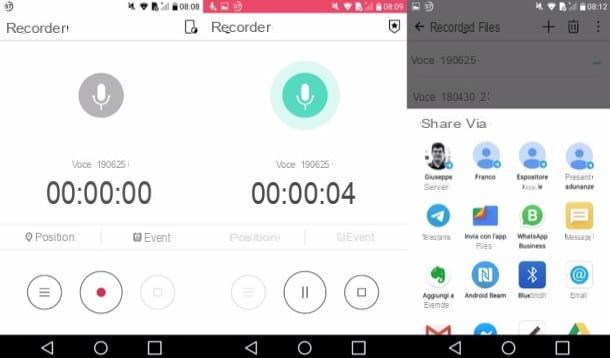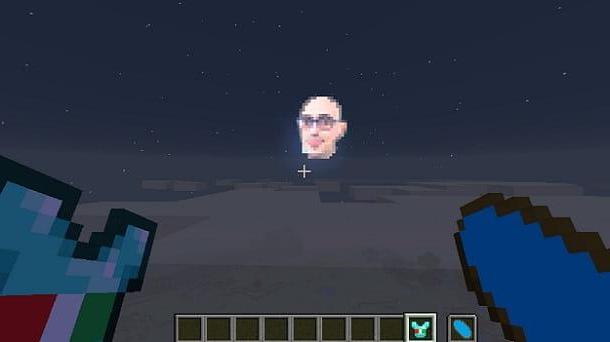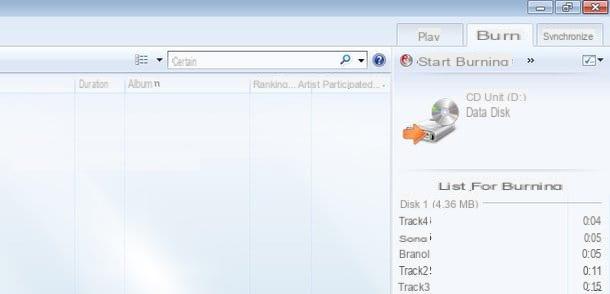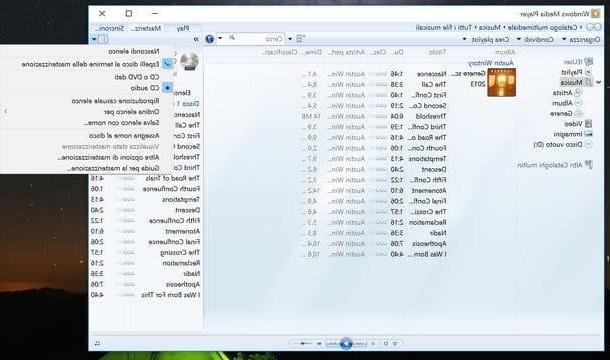Convertir MP3 a CD de audio en Windows
Usar una PC con Windows? Entonces sepa que tiene muchas opciones para elegir. De hecho, puede confiar en numerosas soluciones para crear CD de audio a partir de canciones MP3, muchas de las cuales son gratuitas y muy fáciles de usar. Algunos incluso se incluyen con el sistema operativo, por lo que no requieren descargas adicionales. Si quieres saber más, sigue leyendo: ahora te señalaré un par.
Reproductor de Windows Media
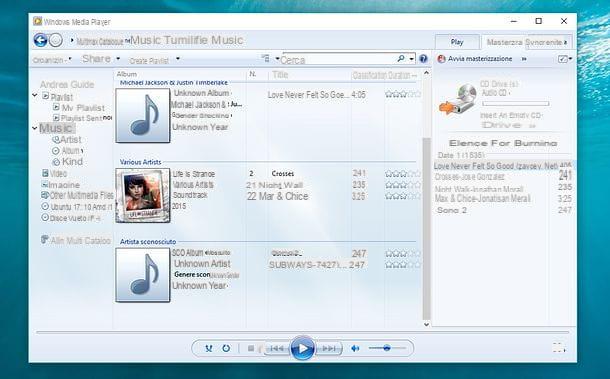
Si no desea instalar programas adicionales en su PC, puede convertir MP3 a CD de audio usando el buen viejo Reproductor de Windows Media. Además de ser un excelente reproductor de las canciones y videos guardados en la PC, Windows Media Player, de hecho, ofrece todas las funciones necesarias para transformar MP3 en canciones estándar compatibles con todos los equipos de sonido y para guardarlas en CD.
Si no lo cree, pruébelo ahora. Comienzo Reproductor de Windows Media presionando el botón Inicio (el icono de la bandera ubicado en la esquina inferior izquierda de la pantalla) y busca el nombre del programa en el menú que se abre. Luego, con el reproductor iniciado, seleccione el elemento Música de la barra lateral izquierda y, si es necesario, importe las canciones que desea copiar a un CD en la biblioteca de WMP. Para importar las canciones a la biblioteca de Windows Media Player, simplemente tómalas y arrástralas con el mouse a la ventana del programa.
En este punto, inserte el disco en el que desea copiar sus canciones en la grabadora de PC, seleccione la tarjeta Quemar Windows Media Player (arriba a la derecha) y, si es necesario, use su voz Unidad siguiente en la barra lateral derecha para elegir la unidad donde se encuentra el CD en blanco.
Después de este paso también, haga clic en el icono ventana con marca de verificación azul ubicado en la parte superior derecha y seleccione el elemento Audio CD desde el menú que se abre (para indicarle a WMP su intención de crear un CD de audio), busque en su biblioteca de música y arrastre las canciones que desea incluir en la compilación en la barra lateral del Reproductor de Windows Media. Asegúrese de que la duración total de las canciones no supere la duración máxima admitida por el CD en uso (por ejemplo, 74 minutos).
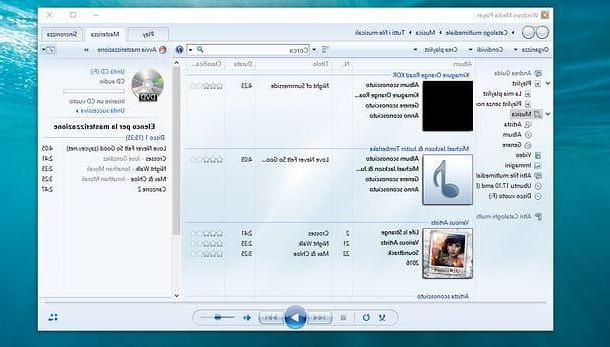
En conclusión, te recomiendo que establezcas una velocidad de escritura baja para el CD (para evitar problemas de compatibilidad con reproductores más antiguos). Luego haga clic en el icono de ventana con marca de verificación azul ubicado en la parte superior derecha y seleccione el elemento Otras opciones de grabación en el menú que aparece.
En la ventana que se abre, configure el menú desplegable Velocidad ardiente su Despacio o medios, haga clic en el botón OK para guardar los cambios y comenzar a grabar su disco presionando el botón Empieza a quemar ubicado en la parte superior de la barra lateral de WMP.
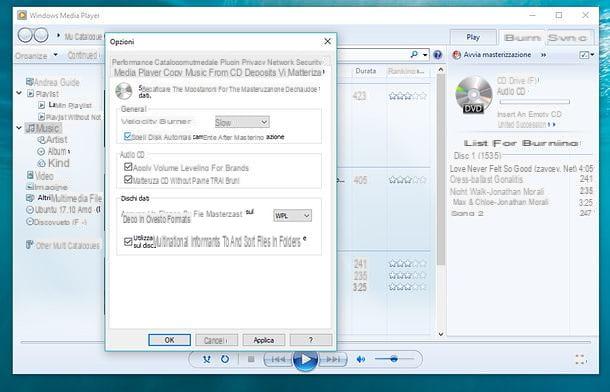
Nota: Si no puede encontrar Windows Media Player en su PC, probablemente esté usando una versión "N" de Windows o alguien ha desactivado el programa desde la configuración del sistema operativo. Para solucionar el problema, siga las instrucciones que encontrará en mi tutorial sobre cómo descargar Windows Media Player
CDBurnerXP
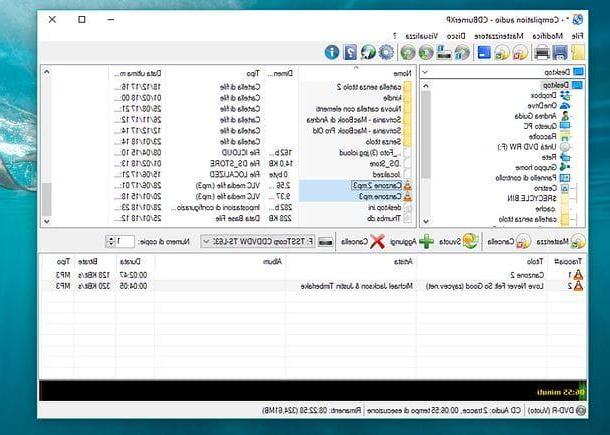
Si por una razón u otra Windows Media Player no le satisface, puede probar CDBurnerXP: un excelente software de grabación gratuito disponible para Windows. Le permite crear CD de datos, DVD y Blu-ray, DVD de video y, por supuesto, CD de audio. Otro dato importante a destacar es que está disponible en versión portátil, lo que permite su uso sin tener que afrontar ningún procedimiento de instalación. También hay una versión estándar para instalar a través del asistente clásico, pero personalmente no la recomiendo, también porque puede contener contenido promocional (que se puede desactivar, pero sigue siendo molesto).
Para descargar la versión portátil de CDBurnerXP, luego conéctese al sitio web del programa y haga clic en el elemento primero Más opciones de descarga » ubicado junto al icono del disco y luego en el enlace 32 bits (compatible con x64) que está al lado de la redacción Versión portátil.
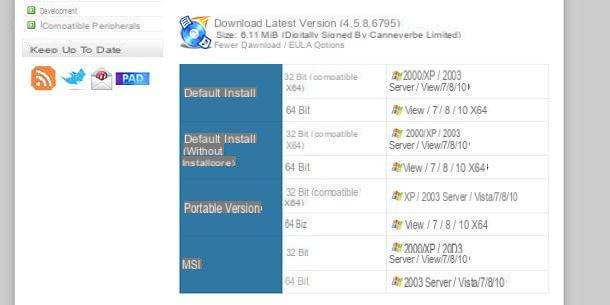
Cuando se complete la descarga, abra el paquete zip que contiene CDBurnerXP, extraiga el contenido a una carpeta de su elección y ejecute el ejecutable cdbxpp.exe. En la ventana que se abre, seleccione el idioma en tu idiomana e barato con OK. Luego seleccione el icono Disco de audio y haga clic en el botón OK para iniciar la creación de un CD de música (teniendo cuidado de insertar el disco en blanco que se utilizará para la compilación en la grabadora de su computadora)
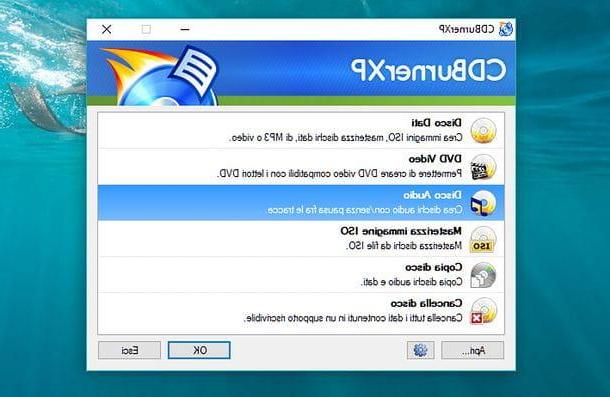
En la nueva ventana que ahora aparece en la pantalla, use los dos paneles superiores para navegar entre las carpetas en su PC, ubique los MP3 que desea incluir en su compilación y arrástrelos al cuadro de abajo (asegurándose de que su duración total no no exceda la duración máxima admitida por el disco en uso, por ejemplo, 74 minutos).
Cuando se complete la operación, haga clic en el iconoCD con marca de verificación verde ubicado en la parte superior izquierda y use la siguiente ventana para configurar sus preferencias de grabación. Luego establezca un velocidad de escritura bajo (ej. 4x) usando el menú desplegable apropiado, elija si desea configurar uno pausa de xx segundos entre todas las pistas colocando la marca en la opción apropiada e inicie la creación de la compilación presionando el botón Quemar.
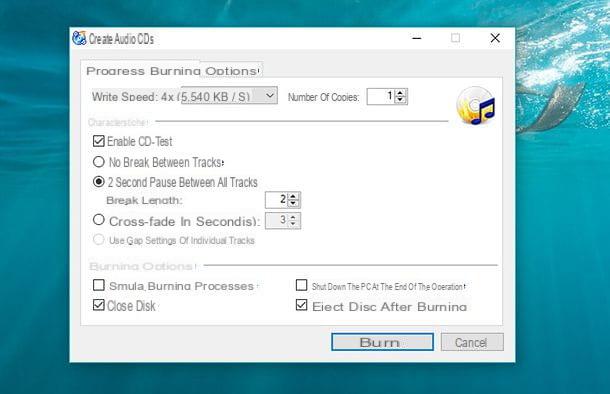
Convertir MP3 a CD de audio en macOS
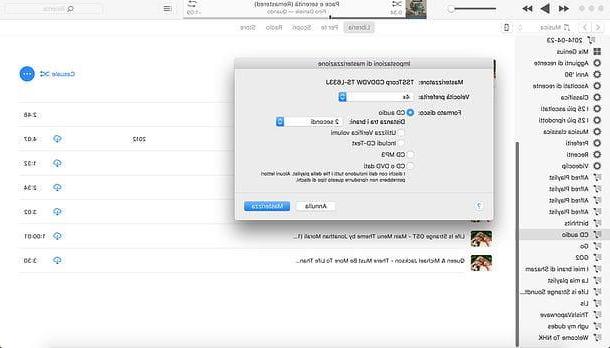
Si usas un Mac, no puedes confiar en iTunes: el software multimedia de Apple que encuentras ya instalado en macOS y que, entre sus múltiples funciones, también ofrece la posibilidad de crear CD de audio a partir de MP3 u otros archivos de audio.
Para crear un CD de audio con iTunes, primero debe importar las canciones que se incluirán en la compilación en la biblioteca del programa. Si aún no lo ha hecho, seleccione el elemento Música en el menú desplegable de iTunes (arriba a la izquierda), haga clic en la pestaña biblioteca (arriba) y arrastre los MP3 para grabarlos en un CD en la ventana del programa.
Ahora puede actuar creando el lista de reproducción para ser transformado en un CD de audio. Luego ve al menú Archivo> Nueva lista de reproducción ubicado en la parte superior izquierda, escriba el título que desea asignar a su lista de reproducción (p. ej. Audio CD) y lo verá aparecer en la barra lateral de iTunes.
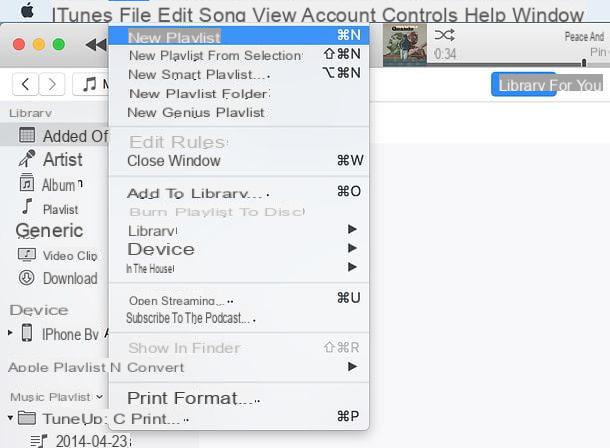
En este punto, seleccione las canciones que desea grabar en un CD desde su biblioteca de iTunes (para seleccionar varias canciones al mismo tiempo, use la combinación cmd + clic), haga clic derecho en cualquiera de ellos y seleccione los elementos Agregar a la lista de reproducción> [nombre de la lista de reproducción que creaste] desde el menú contextual.
Repite la operación con todas las canciones que quieras incluir en tu recopilación y obtendrás una lista de reproducción con todas las canciones para copiar en el disco. Le recuerdo nuevamente que solo puede copiar música sin DRM a un CD, por lo que si usa Apple Music y ha descargado canciones de él, sepa que no puede usarlas en su compilación.
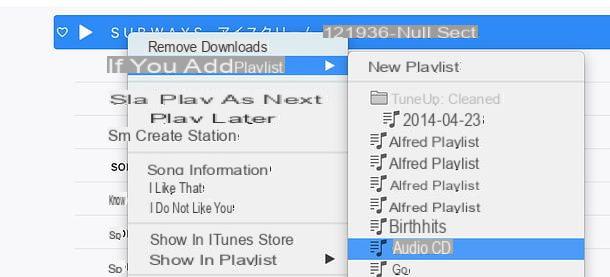
Ahora solo tienes que insertar en tu computadora el disco en el que grabar la compilación, seleccionar el nombre de la lista de reproducción que creó anteriormente desde la barra lateral de iTunes, haga clic con el botón derecho en la barra lateral de iTunes y elija el elemento Grabar listas de reproducción en un disco en el menú que aparece.
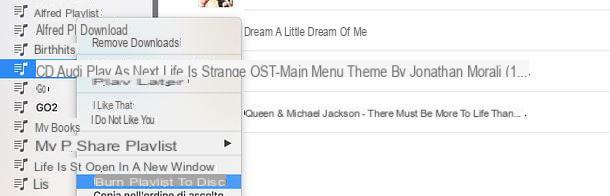
En la ventana que se abre, configure el velocidad preferida (es decir, la velocidad de escritura) en un valor bajo, yo diría que no más de 4x (esto evitará posibles problemas con la lectura del disco por parte de lectores más antiguos), asegúrese de que haya una marca de verificación junto al elemento Audio CD, elegir el distancia entre pistas (es decir, el número de segundos de silencio que debe existir entre una pista y otra en el CD) que prefiere más y presiona el botón Quemar para empezar a grabar el disquete.
Si lo considera oportuno, puede poner la marca de verificación junto al artículo Usar control de volumen y deje que iTunes analice el disco después de grabarlo (para detectar cualquier error de escritura). Eso sí, la duración total de las pistas incluidas en el recopilatorio no debe superar los 74 minutos (o en todo caso la duración máxima admitida por el disco utilizado).
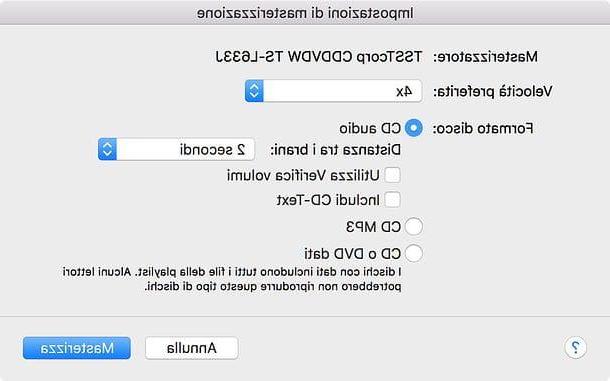
Nota: iTunes también está disponible para Windows. Es de descarga gratuita y ofrece todas las funciones de la versión macOS. Si quieres saber más, descubre cómo instalar iTunes leyendo mi guía dedicada al tema.
Convertir MP3 a CD de audio en Linux
Si su PC está equipada con una distribución de Linux, por ejemplo Ubuntu, puede confiar en Brasero, uno de los mejores programas de grabación para el sistema Penguin. Brasero está preinstalado en algunas distribuciones, mientras que en otras se puede descargar de forma gratuita en tiendas especializadas.
Por ejemplo, si tiene Ubuntu, puede descargar Brasero iniciando elCentro de software de Ubuntu (el icono de bolsa de la compra en la barra lateral izquierda), buscando el nombre de brasero en la ventana que se abre y haciendo clic en el botón primero Instalar ubicado junto al icono del software y luego escribiendo el la contraseña administración del sistema (el que usa para iniciar sesión en su computadora).
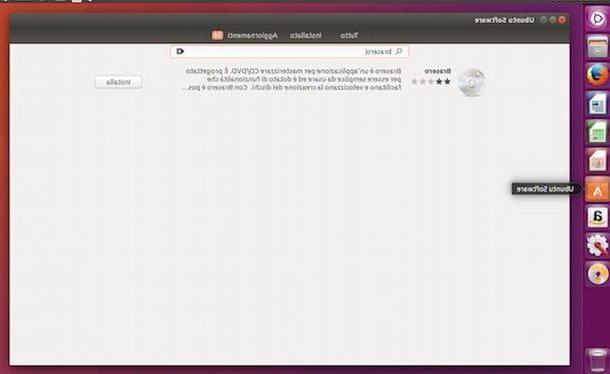
En este punto, para crear un CD de audio con Brasero, inicie la aplicación seleccionando su icono en la barra lateral izquierda, haga clic en el botón Proyecto de audio y arrastre las canciones que desea copiar al disco en el espacio provisto en la ventana del software.
A continuación, seleccione el quemador para ser utilizado en el menú desplegable relativo, presione el botón Quemar, elija la velocidad de grabación en el menú desplegable correspondiente (recomiendo 4x) y haga clic en el botón Quemar para empezar a escribir tu compilación.
Cómo convertir MP3 a CD de audio